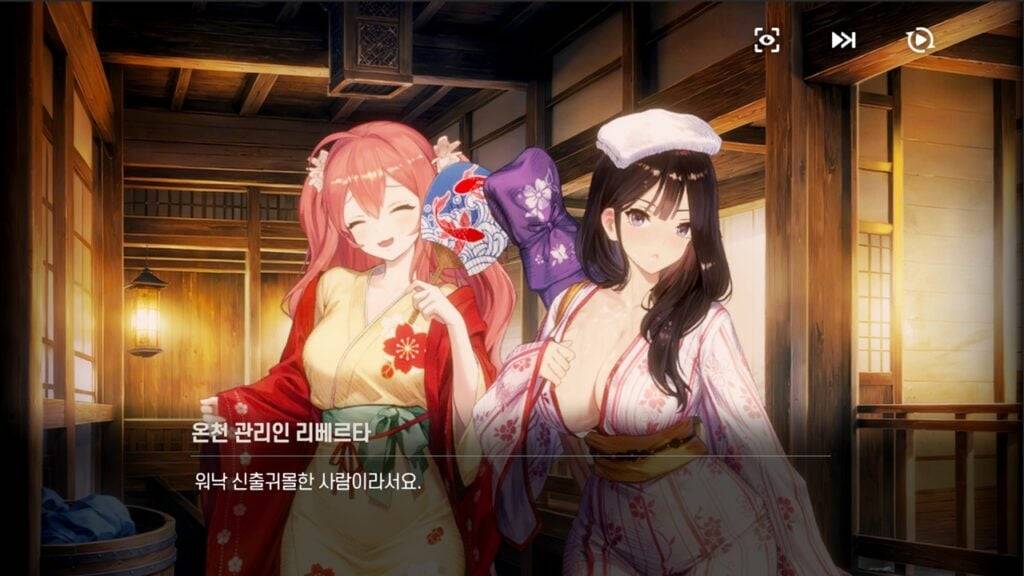Bu kılavuz, dosyalarına uzaktan erişim için buhar güvertenizde SSH'nin nasıl etkinleştirileceğini ve kullanılacağını açıklar. Steam güvertesinin masaüstü modu, oyundan daha fazlasını sağlar, bu da uzaktan dosya erişimini değerli bir özellik haline getirir.
Hızlı Bağlantılar
-[Buharlı güvertede SSH'yi etkinleştirme](#STEM-STEM-TEAM-BEAM-SSH-SSH-SSH-SSH-SSH için Adımlar) -[SSH üzerinden buhar güvertesine bağlanma](#nasıl kullanılacak-SSH-TO-STEAM-TOP-ETKİ-KAVRAM)
Buharlı güverte, güvenli uzaktan erişim için SSH (güvenli kabuk) kullanır. Bu kılavuz, bu işlevin nasıl etkinleştirileceğini ve kullanılacağını detaylandırır.
buhar güvertesinde SSH'yi etkinleştirme
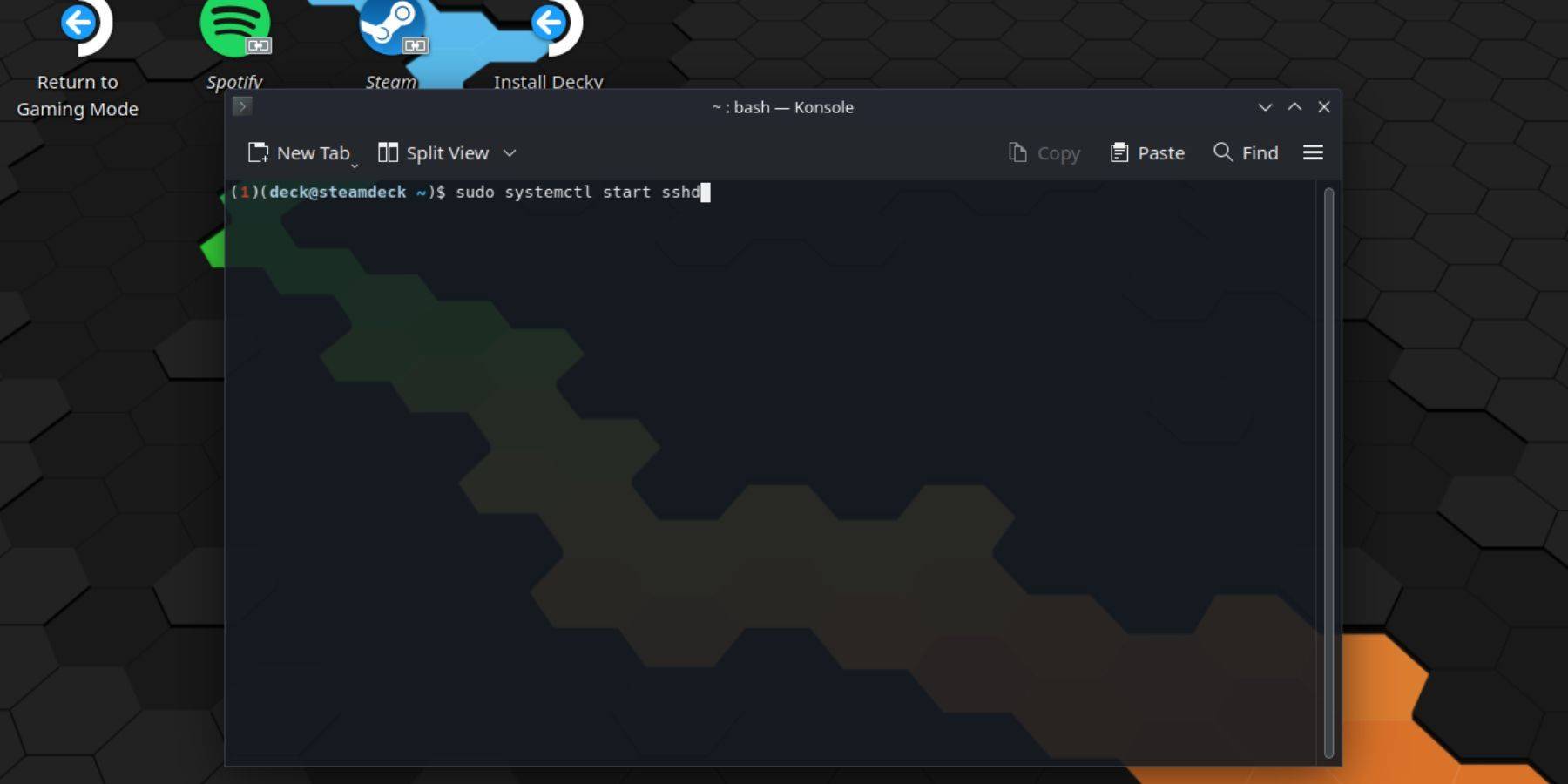 SSH'yi etkinleştirmek için bu adımları izleyin:
SSH'yi etkinleştirmek için bu adımları izleyin:
- Buharlı güvertenizdeki güç.
- Buhar menüsüne erişin (genellikle bir düğme).
-
4 Buhar menüsüne tekrar erişin.
- `` Güç> Masaüstü Moduna geç '' seçeneğini seçin.
- Konsole terminalini başlangıç menüsünden açın.
- Komutu kullanarak bir şifre (henüz ayarlanmamışsa) ayarlayın: `` passwd ''.
- SSH'nin yeniden başlatıldıktan sonra başladığından emin olmak için: `sudo SystemCtl SSHD'yi etkinleştirin.
- Artık buhar güvertenize üçüncü taraf bir SSH istemcisi kullanarak uzaktan erişebilirsiniz.
Önemli: OS yolsuzluğunu önlemek için sistem dosyalarını değiştirmek veya silmekten kaçının.
Buhar güvertesinde SSH'yi devre dışı bırakma
SSH'yi devre dışı bırakmak için:
- Konsole terminalini açın.
- SSH'nin yeniden başlatılmasında otomatik olarak başlamasını önlemek için
sudo SystemCtl SSHD'yi devre dışı bırakın 'kullanın. Hemen SSH'yi durdurmak içinSudo SystemCtl SSHD'yi kullanın.
SSH üzerinden buhar güvertesine bağlanma
 SSH'yi etkinleştirdikten sonra, kolay dosya aktarımı için Warpinator gibi üçüncü taraf bir uygulama kullanın. Warpinator'u hem buhar güvertenizde hem de PC'nize yükleyin, ardından basit sürükle ve bırak dosya transferleri için her iki cihazda da aynı anda başlatın.
SSH'yi etkinleştirdikten sonra, kolay dosya aktarımı için Warpinator gibi üçüncü taraf bir uygulama kullanın. Warpinator'u hem buhar güvertenizde hem de PC'nize yükleyin, ardından basit sürükle ve bırak dosya transferleri için her iki cihazda da aynı anda başlatın.
Alternatif olarak, bir Linux PC kullanıyorsanız, dosyaları doğrudan dosya yöneticiniz aracılığıyla erişebilirsiniz. Adres çubuğuna sftp://güverte@steamdeck girin ve daha önce ayarladığınız şifreyi sağlayın.